با فرض اینکه شما از نرم افزار وردپرس برای وبلاگ خود استفاده می کنید، بسیار مهم است که وبلاگ شما در آخرین نسخه وردپرس اجرا شود. دلایل زیادی برای آن وجود دارد، اما مهمترین آن «امنیت» است. یک حساب کاربری وردپرس به روز شده تضمین می کند که سایت وبلاگ شما آخرین اقدامات امنیتی را متصل کرده و از خطر هک شدن دور است.
مراحل
قبل از اینکه به روز رسانی بروید، مواردی وجود دارد که باید انجام دهید:
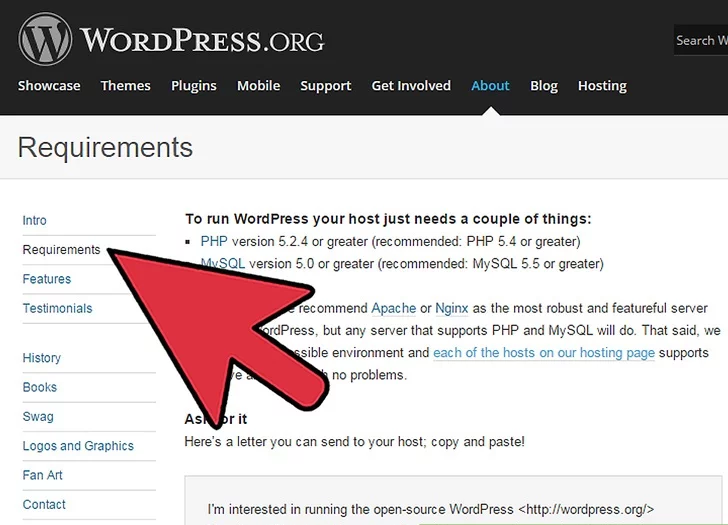
1) الزامات نسخه به روز شده وردپرس (به ویژه PHP و MySQL را بررسی کنید) و اطمینان حاصل کنید که میزبان شما دارای نسخه های مورد نیاز نرم افزار است.
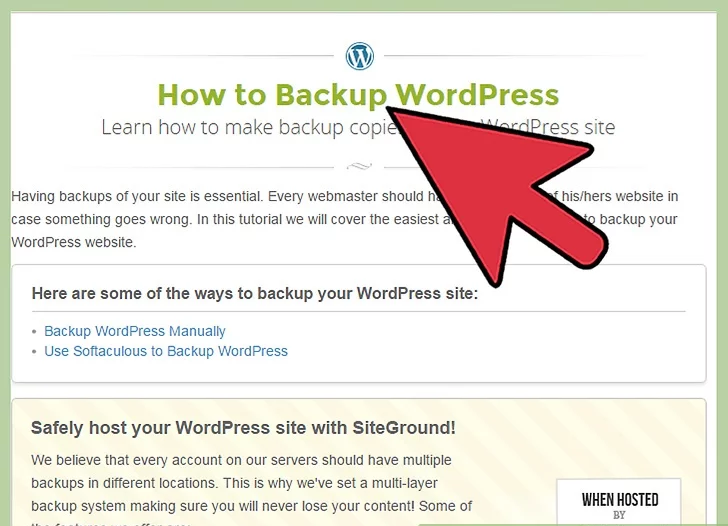
2) داده های خود را پشتیبان گیری کنید تا هیچ یک از پست ها و صفحات منتشر نشده / منتشر نشده خود را از دست ندهید.
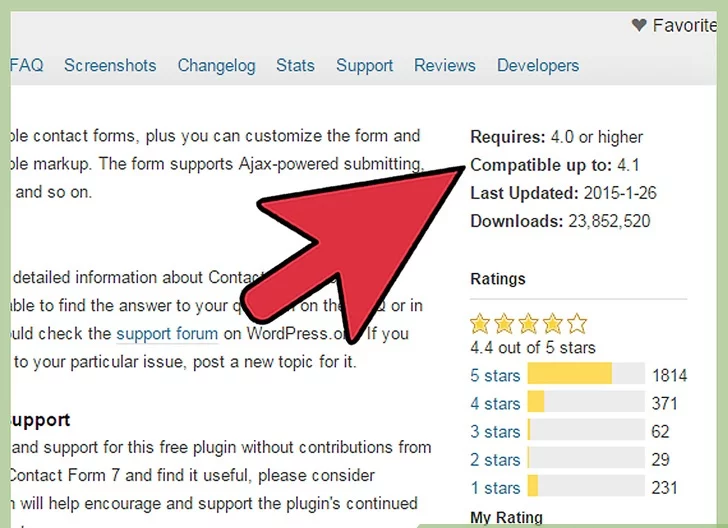
3) بررسی کنید که تم ها و پلاگین های شما با نسخه به روز شده سازگار است. اگر آنها سازگار نباشند، شما دو انتخاب دارید: صبر کنید تا هر یک از آنها به روز شود یا شروع به کار با تم های جدید و پلاگین های جدید کنید، زیرا آنها تاثیر مستقیمی بر کارایی وب سایت شما دارند.
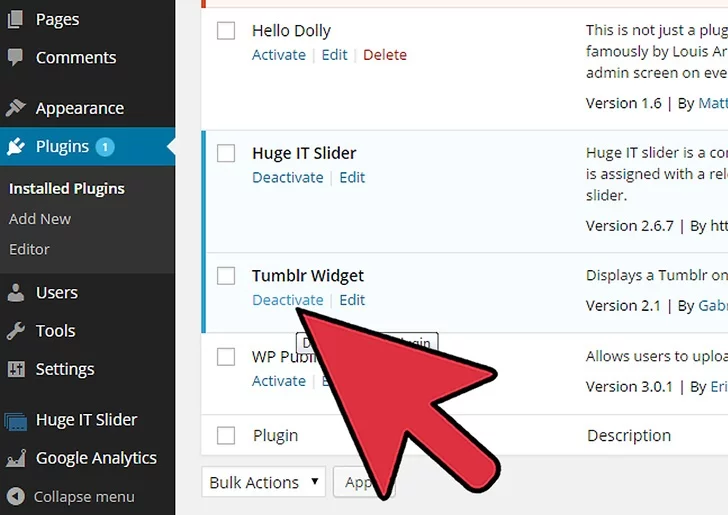
4) همه پلاگین ها را غیرفعال کنید
روش اول
به روز رسانی حساب وردپرس به صورت دستی
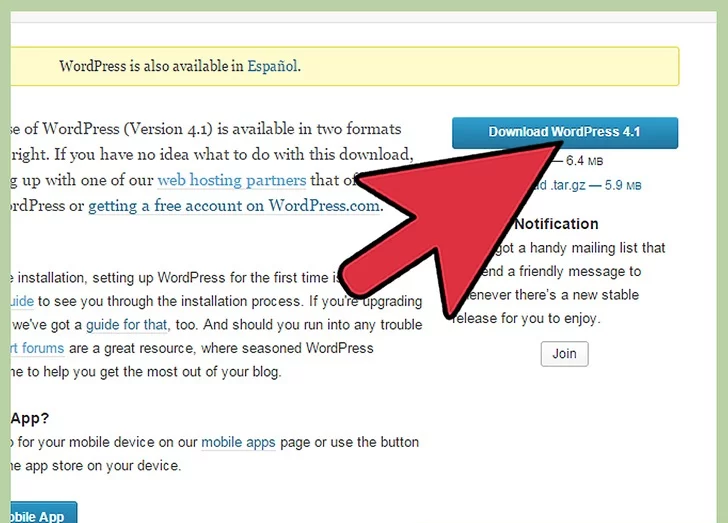
1) نسخه به روز شده از وردپرس را دانلود کنید. آن را در رایانه یا هارد دیسک ذخیره کنید.
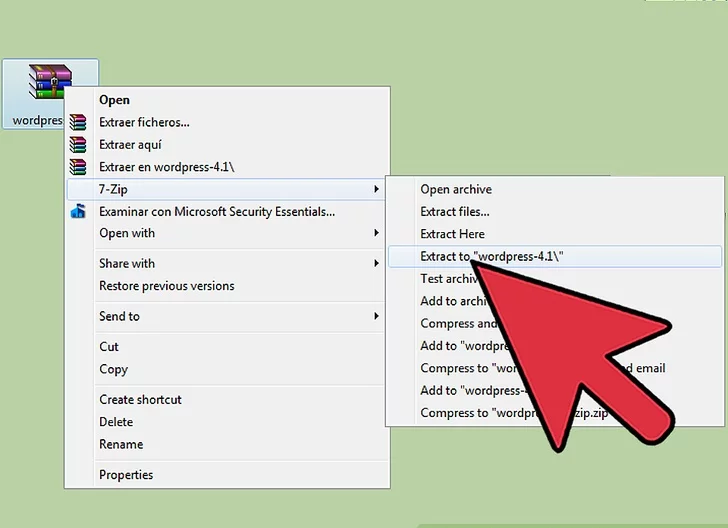
2) پوشه وردپرس را باز کنید . تمام فایل های موجود در هارد دیسک خود را ذخیره کنید ( نام پوشه / جدا کردن آن از دیگران را به یاد داشته باشید) .
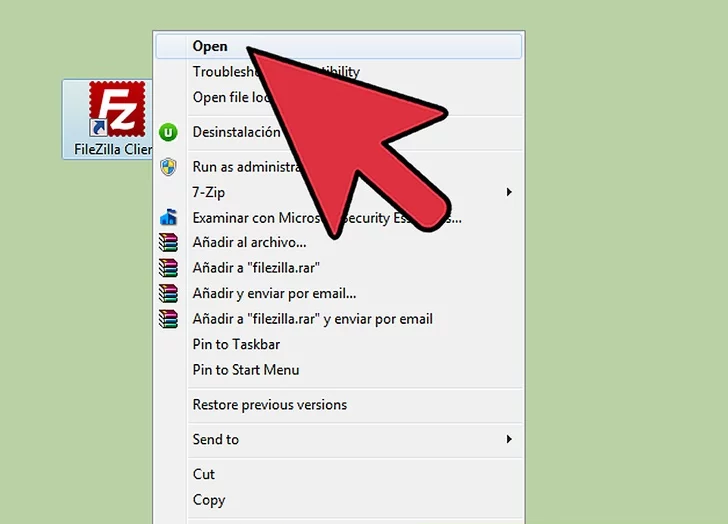
3) برنامه FTP خود را باز کنید. به وبلاگ خود با شناسه ایمیل وارد شوید
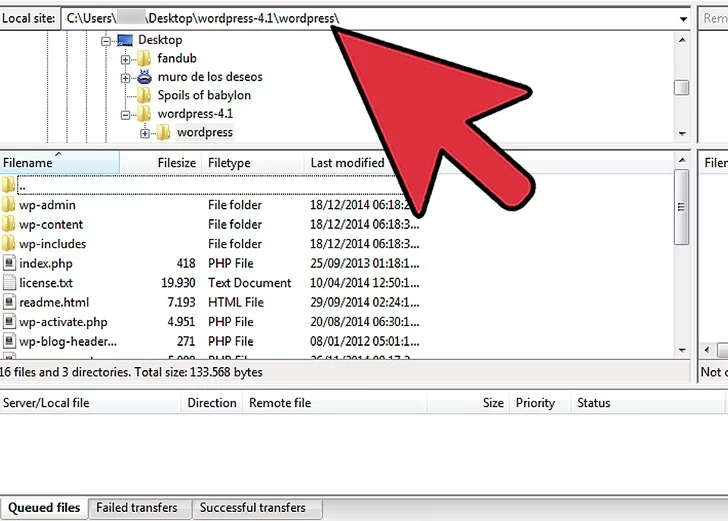
4) به فایل های وردپرس که از قبل تنظیم شده اند از تنظیمات نصب سایت وبلاگ خود رد شوید.
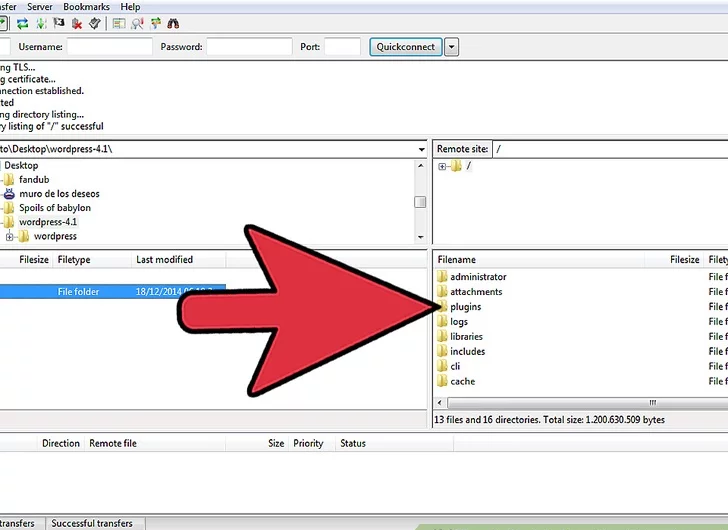
5) همه فایل ها را به پوشه های مربوطه در سایت وبلاگ خود آپلود کنید.
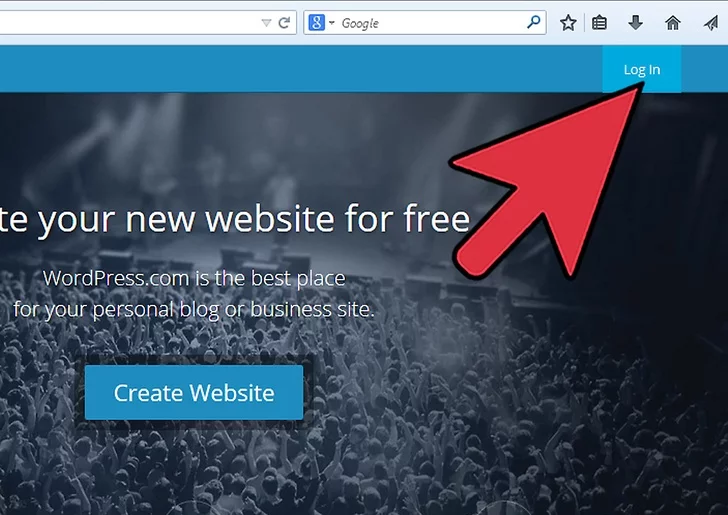
6) به مرورگر خود برگردید و دوباره به وبلاگ وردپرس وارد شوید.
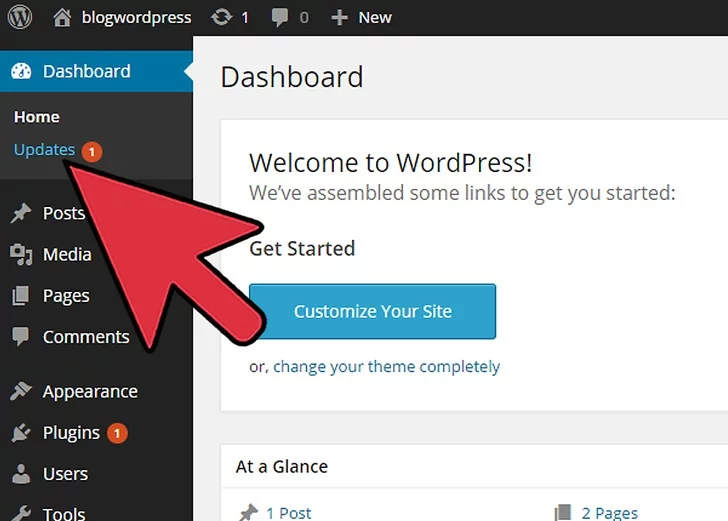
7) اگر به روز رسانی جدید نیاز دارید که پایگاه داده خود را نیز به روز کنید، وردپرس یک لینک برای انجام این کار نمایش میدهد. به سادگی روی آن کلیک کنید و دستورالعمل های زیر را دنبال کنید.
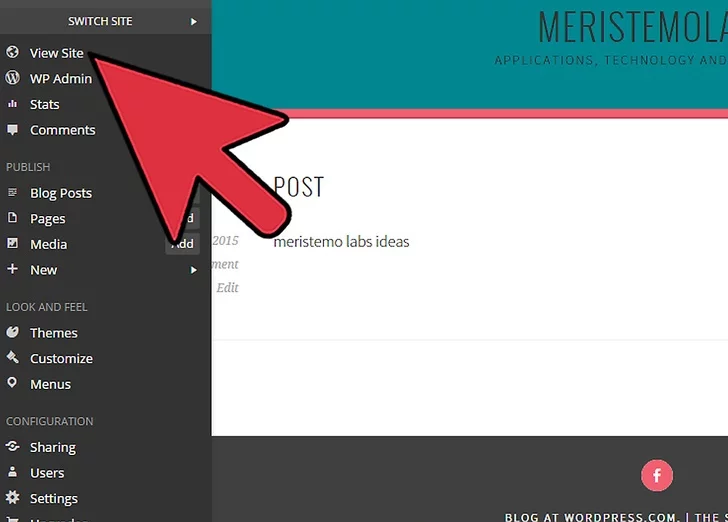
8) اطمینان حاصل کنید که همه چیز در وب سایت شما نصب شده است و آنها به درستی کار می کنند. این کار به شما در جلوگیری از خرابی های فنی در هنگام استفاده از سایت ادامه می دهد.
روش دوم
به روز رسانی حساب وردپرس به صورت خودکار
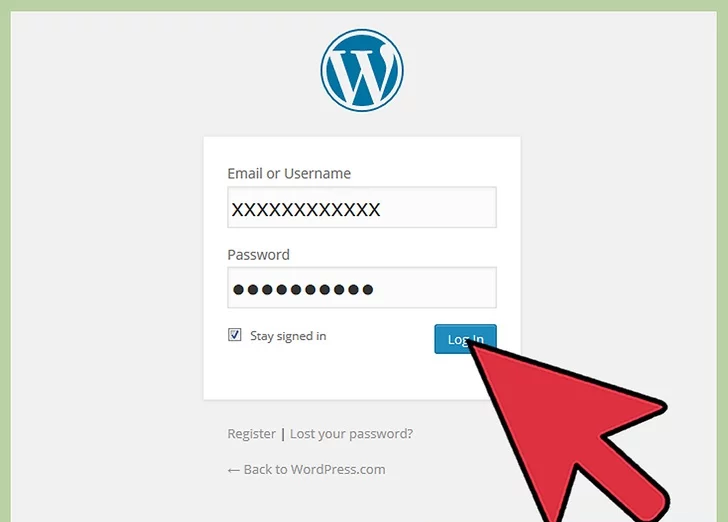
1) با اعتبارنامه ای که با آن ثبت نام کرده اید (با شناسه ایمیل) وارد وبلاگ خود شوید.
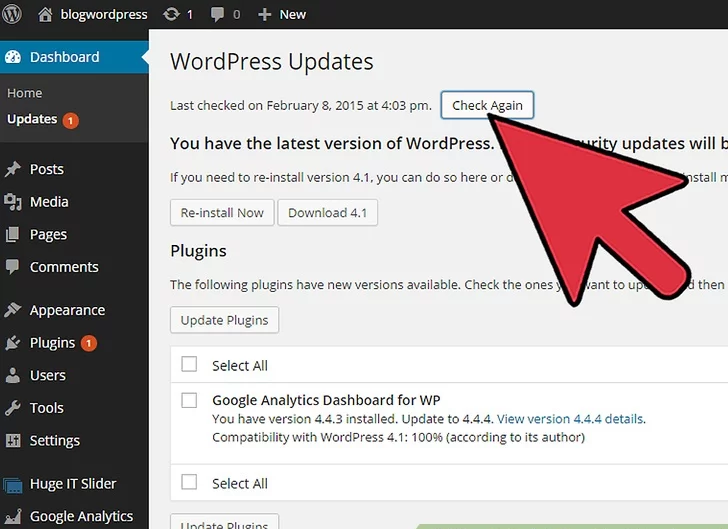
2) در صفحه داشبورد خود برای پیامی که در بالای صفحه قرار دارد کلیک کنید تا به Update WordPress برسید (اگر هنوز در نسخه قبلی هستید). اگر حساب شما این پیام را نشان نمی دهد، بر روی settings → updates کلیک کنید. این نسخه فعلی و هر بروزرسانی موجود را نمایش می دهد.
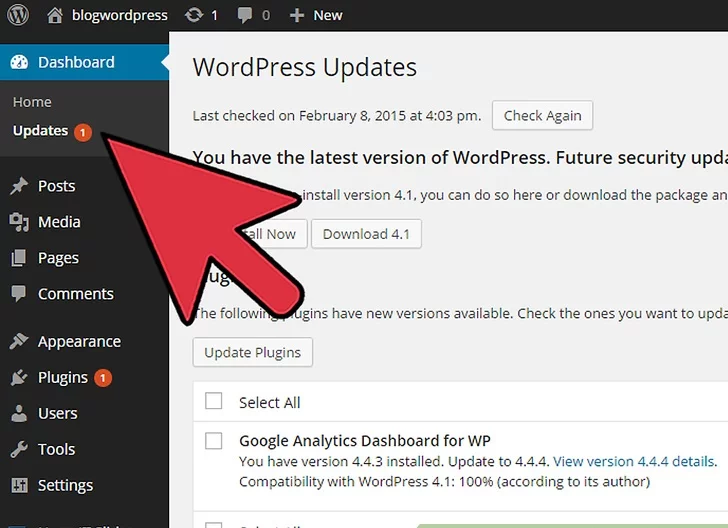
3) اگر بروزرسانی لازم باشد، برای نصب آپدیت کلیک کنید و اطلاعات مربوط به اتصال خود را وارد کنید تا ادامه یابد.
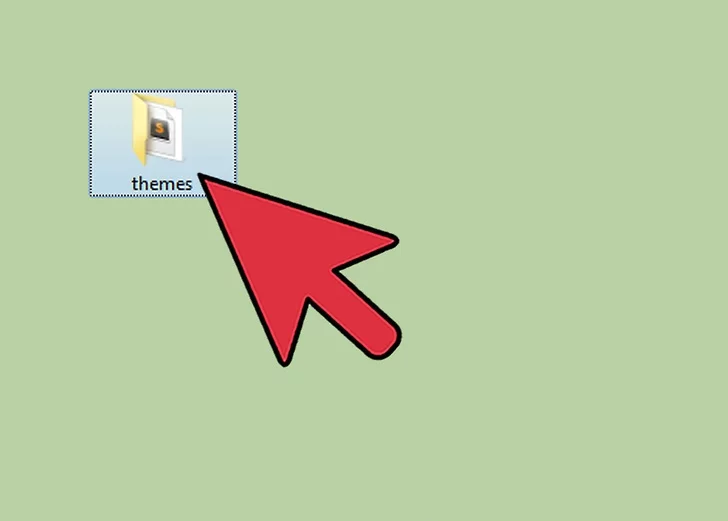
4) اگر یک تم سفارشی در سایت وبلاگ خود دارید، قبل از به روزرسانی همه فایل ها را پشتیبان تهیه کنید و بعد از اینکه شما با بروزرسانی آن را بارگیری کردید، آنها را بارگیری کنید.
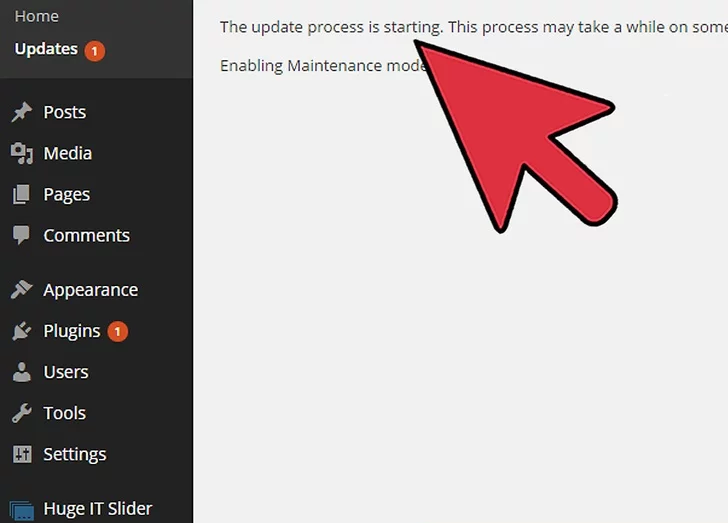
5) صبر کنید تا بروز رسانی ادامه یابد هنگامی که وردپرس به شما اطلاع می دهد که به روز رسانی کامل است، به بررسی اینکه آیا همه چیز در محلی است که بوده و درست کار می کند.
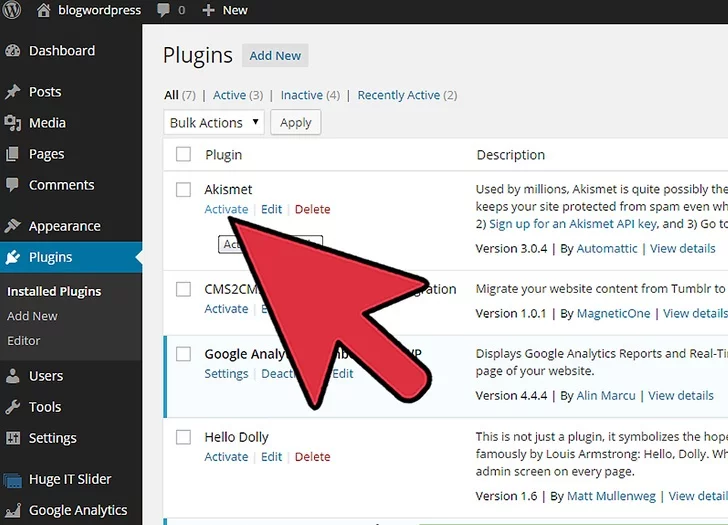
6) همه پلاگین هایی که قبل از بروزرسانی غیرفعال شده فعال کنید.

